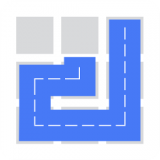在日常工作和生活中,我们常常需要用到日历来安排日程、记录重要事项等。而excel作为一款强大的办公软件,不仅可以进行数据处理和分析,还能轻松插入日历,为我们提供便利。下面就来详细介绍一下在excel中插入日历的方法。
一、使用excel自带的日历模板
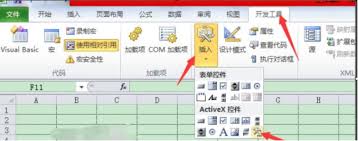
1. 打开excel软件,新建一个工作簿。
2. 在菜单栏中选择“文件”,然后点击“新建”。
3. 在搜索框中输入“日历”,可以看到excel提供了多种日历模板,选择你喜欢的模板样式,点击“创建”即可。
4. 插入的日历模板会自动填充当前月份的日期,你可以根据需要进行修改和调整,比如更改日期格式、添加节日标记等。
二、通过公式和函数创建日历
1. 首先确定日历的起始日期,比如要创建2023年1月的日历,起始日期就是2023年1月1日。
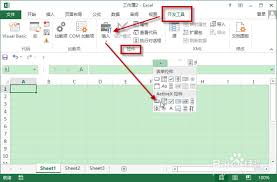
2. 在单元格中输入公式计算日期,如在a2单元格输入“=date(2023,1,1)”,这里的2023、1、1分别代表年份、月份和日期,可以根据实际情况修改。
3. 使用自动填充功能,向下拖动填充柄,生成该月的所有日期。
4. 可以通过设置单元格格式来调整日期的显示样式,让日历更加美观。
三、借助插件插入日历
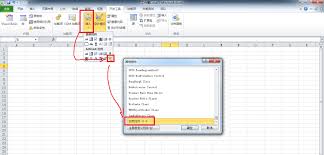
1. 网上有一些专门为excel设计的插件,如“方方格子”等。
2. 下载并安装相应的插件。
3. 打开excel,在插件菜单中找到插入日历的功能选项。
4. 按照插件的提示进行操作,选择日历的样式、年份、月份等参数,即可快速插入日历。
通过以上方法,你可以轻松地在excel中插入日历。插入日历后,你可以在上面标记重要的会议、生日、纪念日等,方便随时查看和提醒自己。同时,还可以根据实际需求对日历进行美化和定制,使其更符合你的使用习惯。无论是个人日程管理还是团队协作安排,excel中的日历都能发挥重要作用,帮助你更加高效地工作和生活。